Installare una stampante di rete da Windows XP utilizzando la configurazione del driver
Molti di voi ci hanno detto di avere reti domestiche con computer che utilizzano Windows XP e non è possibile installare e utilizzare una stampante di rete(network printer) da quei PC. Per aiutarti, ti mostreremo come installare una stampante collegata a un computer Windows 7 da un PC Windows XP(Windows XP PC) , utilizzando la configurazione di installazione(driver installation setup) del driver della stampante.
Innanzitutto, è necessario scaricare e installare il driver di Windows XP(Windows XP driver) dal sito Web dell'azienda che ha prodotto la stampante. Per la mia vecchia Canon PIXMA iP2000 , ho usato questo driver(this driver) .
Molti driver sono impacchettati come archivi. Estraili da qualche parte sul tuo disco rigido.

Quindi, vai nella posizione in cui li hai estratti e cerca un file setup.exe .

Quando lo avvii, ti verrà chiesto se sei d'accordo con il contratto di licenza(license agreement) e quindi attendi che il driver si installi da solo.

Una volta installato il driver, ti verrà chiesto di connetterti e accendere la stampante. Assicurarsi che ciò avvenga sul computer di rete(network computer) a cui è collegata la stampante. Poiché la stampante non è collegata direttamente al computer Windows XP(Windows XP computer) , sarà necessario selezionare manualmente la porta a cui è collegata. Quindi, fai clic su qualsiasi casella che dice "Seleziona porta stampante"('Select printer port') e fai clic sul pulsante che ti consente di selezionare manualmente la porta.

Quindi, vedrai una finestra con un lungo elenco di porte. Vai(Browse) alla fine dell'elenco in cui vedrai effettivamente computer e stampanti dalla rete. Selezionare la stampante collegata al computer di rete(network computer) che si desidera utilizzare e fare clic su Avanti(Next) .

La procedura guidata(installation wizard) di installazione del driver dovrebbe terminare. Alcune delle impostazioni chiedono se si desidera configurare determinate impostazioni prima della chiusura. Al termine, vedrai la stampante appena installata nell'elenco Stampanti e fax(Printers and Faxes) .
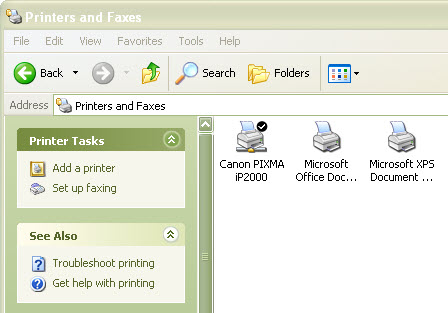
Inoltre, la stampante appena installata verrà impostata come predefinita e potrai utilizzarla.
NOTA:(NOTE:) affinché l'installazione funzioni, è necessario assicurarsi che le impostazioni di condivisione e rilevamento della rete(network sharing and discovery settings) tra i computer Windows 7(Windows 7) e Windows XP siano ATTIVATE. Per ulteriori informazioni, consulta questa guida sulla condivisione tra computer (Computers)Windows XP e Windows(Between Windows XP and Windows) 7 .
Conclusione
Questo esempio è stato realizzato utilizzando una vecchia stampante Canon PIXMA iP2000 e il suo driver Windows XP(Windows XP driver) più recente . L'interfaccia della configurazione del driver(driver setup) varia a seconda del produttore e del modello(manufacturer and model) . Tuttavia, il principio è lo stesso. La configurazione del driver(driver setup) non sarà in grado di rilevare la stampante perché non è installata sul tuo PC e dovrai selezionare manualmente la porta o il PC a cui è collegata.
Per ulteriori informazioni sugli argomenti relativi alla rete, non esitare a consultare gli articoli consigliati di seguito.
Related posts
Installare una stampante di rete da Windows XP utilizzando l'Installazione guidata stampante
Come stampare su una stampante condivisa Mac OS X da Windows 7 e Windows 8
Come accedere a una stampante condivisa di Windows da Ubuntu
Installazione di una stampante di rete condivisa in Windows Vista
Come fare un hotspot Windows 11
ASUS TUF-AX5400 review: un router Wi-Fi 6 per i giocatori!
Cos'è ASUS Smart Connect? Come accenderlo o spegnerlo! -
2 modi per aggiornare il firmware su un router Wi-Fi 6 TP-Link
Come impostare un time schedule sul router Wi-Fi 6 TP-Link
Come configurare un sistema da zero: l'ordine migliore per installare tutto
Come creare un hotspot Windows 10: tutto ciò che devi sapere
Domande semplici: qual è l'indirizzo MAC e come viene utilizzato?
Configurare PPPoE connessioni su router TP-Link Wi-Fi 6
Come proiettare su una TV o un monitor da Windows 10, utilizzando Miracast
Modalità aereo di Windows 10: 3 modi per spegnerla o accenderla!
2 modi per configurare il router Wi-Fi TP-Link Wi-Fi 6
Come condividere la stampante con la rete, in Windows 10
ASUS RT-AX82U review: I giochi incontra Wi-Fi 6!
8 passaggi per migliorare la velocità WiFi su un router ASUS o un sistema mesh Lyra
Che cos'è una rete Wi-Fi mesh? Che cos'è il sistema Wi-Fi mesh?
